将成员导入 Viva Glint 通讯组列表
使用 Microsoft Viva Glint 通讯组列表中的导入选项,在员工不共享通用属性值时批量添加员工。
重要
将成员导入现有通讯组列表会从该列表中删除任何属性规则。
导入成员
将员工导入通讯组列表:
- 在管理员仪表板中,选择“ 配置 ”,然后选择“ 通讯组列表”。
- 选择需要向其添加员工的通讯组列表。
- 选择 “添加/编辑员工”。
- 在 “选择添加员工的方式 ”对话框中,选择“ 导入”。
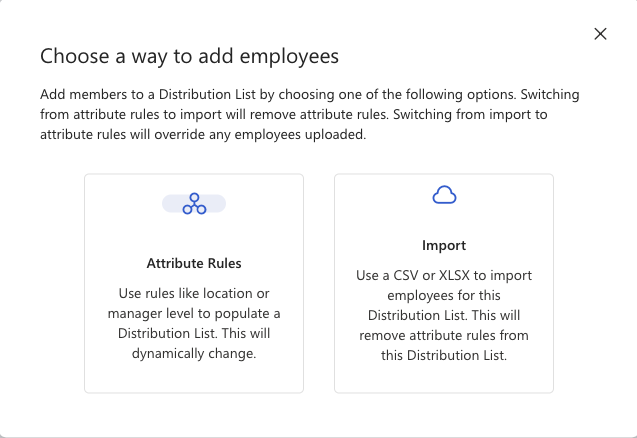
- 在“将员工导入到通讯组列表”对话框中,选择“下载当前员工列表以修改”部分的“下载 CSV”。
- 使用下载的文件作为模板,并在电子邮件列中添加员工电子邮件地址。 包括标题行,当列表中有或没有用户时,标题行的标签会有所不同。 两个列标签都已成功导入:
- 当通讯组列表中已有用户时,模板文件中的标题行标签是电子邮件。
- 当通讯组列表中没有用户时,模板文件中的标题行标签为“员工电子邮件”。
- 添加所有电子邮件地址值后,将文件另存为 .csv 或 .xlsx。
- 在 “将员工导入通讯组列表 ”对话框中,拖放或浏览以选择文件 (最大大小 550 MB,最大行计数为 10,000) 。
- 若要保留列表中的任何现有用户,请选择“ 保留已在通讯组列表中的员工”。
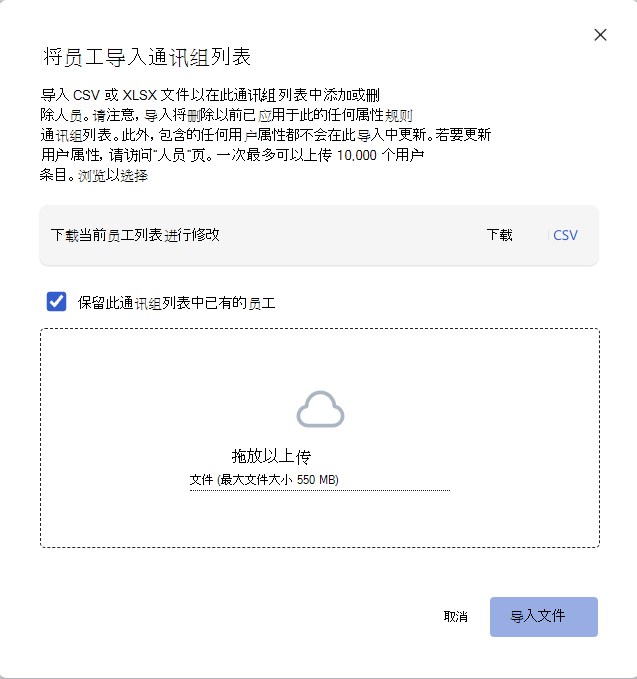
- 选择“ 导入文件”。
- 将显示 “确认导入 ”窗口。 如果要添加和删除的员工数正确,请选择“ 确认导入”。